Ini adalah yang pertama dalam seri tutorial Docker kami. Dalam artikel ini, Anda akan mempelajari cara menginstal Docker terbaru di Ubuntu dan cara mengonfigurasinya.
Dengan Docker terbaru, maksud saya Docker Engine Community Edition (CE) terbaru. Ubuntu juga memiliki paket Docker yang tersedia di repositori mereka, namun, saya sarankan menggunakan edisi komunitas.
Untuk tutorial ini, saya membuat server Ubuntu baru di Linode. Anda dapat mendaftar ke Linode dan menggunakan server Linux Anda sendiri dalam waktu kurang dari dua menit. Mereka bahkan memberikan kredit gratis senilai $60 kepada pembaca kami.
Menginstal Docker di Ubuntu
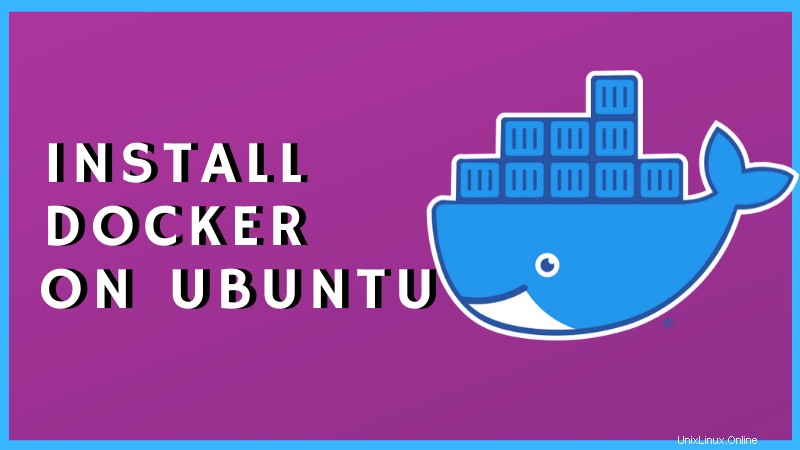
Jadi, saya kira Anda telah menginstal sistem Ubuntu. Hal pertama yang harus Anda lakukan adalah memperbarui sistem Anda:
sudo apt updateJika Anda sudah menginstal paket Docker apa pun, Anda harus menghapusnya juga untuk menghindari konflik.
sudo apt remove docker docker-engine docker.io containerd runcSekarang langkah-langkah berikut akan membuat Anda menjalankan versi operasional Docker CE di sistem Anda.
Langkah 1:Aktifkan penginstalan melalui HTTPS
Anda memerlukan paket berikut untuk menggunakan apt over https:
sudo apt install apt-transport-https ca-certificates curl gnupg-agent software-properties-commonBeberapa paket mungkin sudah diinstal pada sistem Anda.
Langkah 2:Tambahkan kunci GPG Docker resmi
Sebelum Anda menambahkan repositori baru dari Docker, tambahkan kunci GPG-nya. Gunakan perintah curl untuk mengunduh kunci GPG dan kemudian menambahkannya menggunakan perintah apt-key. Anda dapat menggabungkan kedua perintah dengan pipa:
curl -fsSL https://download.docker.com/linux/ubuntu/gpg | sudo apt-key add -Sebaiknya verifikasi kunci untuk menghindari kejutan buruk:
sudo apt-key fingerprint 0EBFCD88Outputnya harus seperti ini:
pub rsa4096 2017-02-22 [SCEA]
9DC8 5822 9FC7 DD38 854A E2D8 8D81 803C 0EBF CD88
uid [ unknown] Docker Release (CE deb) <[email protected]>
sub rsa4096 2017-02-22 [S]Langkah 3:Tambahkan repositori Docker
Sekarang setelah Anda menambahkan kunci repositori, tambahkan repositori itu sendiri:
sudo add-apt-repository "deb [arch=amd64] https://download.docker.com/linux/ubuntu $(lsb_release -cs) stable"Jika Anda menggunakan Ubuntu 16.04, Anda mungkin harus memperbarui repositori juga:
sudo apt updateLangkah 4:Instal Docker
Semuanya diatur. Sekarang Anda harus menginstal Docker dan paket terkaitnya:
sudo apt install docker-ce docker-ce-cli containerd.ioMenyiapkan Docker di Ubuntu
Anda telah menginstal Docker tetapi belum selesai. Anda perlu melakukan beberapa penyiapan dan konfigurasi dasar lainnya agar dapat menjalankannya dengan lancar.
1. Jalankan buruh pelabuhan tanpa sudo
Satu hal yang harus Anda lakukan adalah menambahkan nama pengguna Anda ke grup buruh pelabuhan sehingga Anda tidak perlu menggunakan sudo setiap saat.
Grup buruh pelabuhan mungkin sudah ada. Gunakan perintah groupadd untuk membuat buruh pelabuhan grup:
sudo groupadd dockerTambahkan nama pengguna Anda atau pengguna lain ke grup ini dengan perintah usermod. Ubah nama pengguna dengan nama pengguna yang sebenarnya.
sudo usermod -aG docker <username>2. Verifikasi pemasangan buruh pelabuhan dengan menjalankan wadah sampel
Pertama, restart Ubuntu dan kemudian konfirmasikan bahwa Docker berjalan dengan baik dengan mengunduh dan menjalankan image docker hello-world:
docker run hello-worldOutputnya harus seperti ini:
Unable to find image 'hello-world:latest' locally
latest: Pulling from library/hello-world
78445dd45222: Pull complete
Digest:
sha256:c5515758d4c5e1e838e9cd307f6c6a0d620b5e07e6f927b07d05f6d12a1a
c8d7
Status: Downloaded newer image for hello-world:latest
Hello from Docker!
This message shows that your installation appears to be working
correctlyUntuk memberi Anda pemahaman yang lebih baik, izinkan saya menjelaskan apa yang terjadi di sini.
- Klien Docker menghubungi daemon Docker.
- Daemon Docker menarik gambar "hello-world" dari Docker Hub.
- Daemon Docker membuat wadah baru dari gambar tersebut yang menjalankan executable yang menghasilkan output yang sedang Anda baca.
- Daemon Docker mengalirkan output tersebut ke klien Docker, yang mengirimkannya ke terminal Anda.
3. Jalankan Docker di setiap boot
Untuk memastikan bahwa Docker berjalan secara otomatis pada setiap boot, gunakan perintah ini:
sudo systemctl enable dockerItu dia. Anda baru saja belajar menginstal Docker CE di Ubuntu Linux. Nantikan tutorial Docker lainnya dalam seri ini.